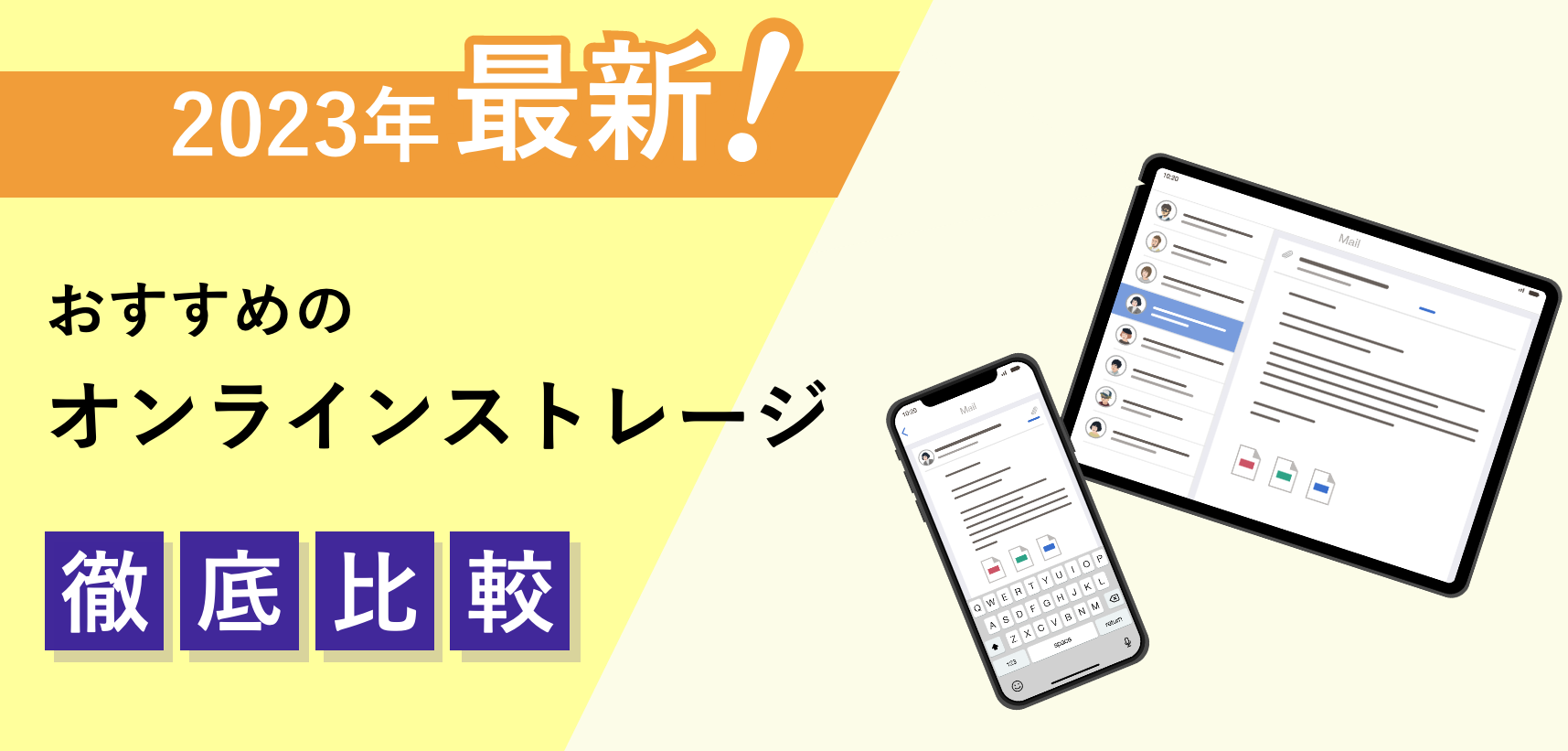業務で得たデータやファイルは資料として適切に保管する必要があります。そのとき、インターネット上でファイルを管理する「オンラインストレージ」を使えば、時間や場所を問わず情報へアクセスできるようになるのです。
一方で、ファイル管理のためにオンラインストレージの導入を検討していても、サービスごとの違いや運用方法が分からずお困りの方も多いのではないでしょうか。
そこで今回は、オンラインストレージの概要やおすすめ5選、運用のコツなどを網羅的にご紹介します。
- ファイル管理の方法が統一されていない現状を改善したい
- オンラインストレージに関する知見を身に付けて、最適なサービスを選びたい
- オンラインストレージを導入しても、従業員が活用してくれるかが不安
という担当者の方はこの記事を参考にすれば、自社に最適なツールが見つかり、ファイル管理のストレスを解消できます。
目次
オンラインストレージの概要
ここでは、オンラインストレージの概要を紹介します。以下を参考に、ツールへの理解を深めましょう。
オンラインストレージとは
オンラインストレージはインターネット上でデータを保管できるサービスであり「クラウドストレージ」や「クラウドサービス」とも呼ばれます。
写真や動画のほか、Officeファイルなどのあらゆるデータを保存できます。メールと異なり大容量のデータも送付できる点がメリットであり、ファイル共有の用途で使う企業は6割を超えるという調査結果も出ています。
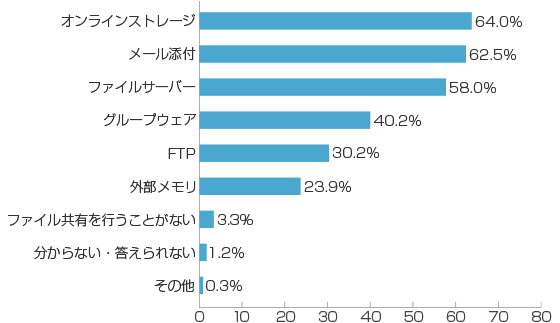
従来、データの保存はUSBメモリやHDD(ハードディスク)を使っていましたが、オンラインストレージではそのような機器を持ち運ぶ必要がなく、インターネット環境さえあれば仕事ができます。
オンラインストレージはメールアドレスなどをIDとして登録するだけで始められるので、社内にも展開しやすいです。在宅勤務が普及して全従業員がオフィスに揃う頻度も減っているなかで、手軽にファイル共有ができるオンラインストレージが注目されています。
個人向けストレージと法人向けストレージの違い
個人向けストレージと法人向けストレージは必要な機能が異なります。
個人ストレージは写真や動画を保存する用途で使われるので、容量さえ十分であれば問題ありません。しかし、法人の場合は顧客情報といった重要なデータを扱うケースがあるため、セキュリティの高いものを選択する必要があるのです。
たとえば、法人向利用に必要なセキュリティレベルとしては、「情報が暗号化される」「国際基準を満たしている」などがあります。
以上の理由から、法人向けストレージにはSSL(Secure Socket Layer)で情報が暗号化されて、国際基準ISO27001(ISMS)を取得している「Stock」が適しているのです。
無料あり|おすすめのオンラインストレージツール5選
以下では、おすすめのオンラインストレージツール5選を紹介します。
はじめてITツールを導入する場合や、自社に合うツール選定に迷う場合は「従業員が誰でも簡単に使えるかどうか」を重視して選びましょう。
オンラインストレージは導入して終わりではなく、全従業員が活用してはじめて効果を発揮します。機能が多く使いづらいツールは、現場のメンバーが使いこなせず現場に定着しないため、設計がシンプルで使いやすいツールを選びましょう。
結論、導入すべきオンラインストレージは、65歳の従業員でもすぐに活用できる「Stock」一択です。
Stockの「ノート」に残した情報はファイルを開く手間なく確認できますが、どうしてもファイルでの情報共有が必要な場合は、「ノート」にファイルをそのまま添付できます。また、Stock内の情報はSSLで暗号化されるので、情報漏えいの心配がなく法人利用に最適です。
【Stock】最もシンプルな情報ストックツール

「Stock」|最もシンプルな情報ストックツール
Stockは、社内のあらゆる情報を、最も簡単に「ストック」できるツールです。「社内の情報を、簡単にストックする方法がない」という問題を解消します。
Stockを使えば、「ノート」の機能を利用して、要件などのテキスト情報や、画像やファイルなどのあらゆる情報を誰でも簡単に残せます。
また、「タスク」や「メッセージ」の機能を利用すると、ノートに記載したテーマごとにコミュニケーションを取ることができるため、あちこちに情報が分散せず、常に整理された状態で業務を遂行できます。
<Stockをおすすめするポイント>
- ITに詳しくない数人~数千人の企業向け
ITの専門知識がなくても問題なく、あらゆる企業が簡単に始められます。
- とにかくシンプルで、誰でも使える
余計な機能は一切なくシンプルなツールなので、誰でも簡単に情報を残せます。
- 驚くほど簡単に「情報ストック」と「タスク管理」ができる
社内の共有情報等の「情報ストック」が驚くほどしやすく、さらに直感的な「タスク管理」も可能です。
<Stockの口コミ・評判>

塩出 祐貴さん
松山ヤクルト販売株式会社 |
|
「強烈な『ITアレルギー』がある弊社にも、Stockならば、一切混乱なく導入できました」 ★★★★★ 5.0 弊社の宅配部門のスタッフの半分近くは50代以上と高齢で、キーボード入力が苦手なスタッフもいるほど、ITツールへの強い抵抗感がありました。しかし、Stockは他ツールに比べて圧倒的にシンプルで、直感的に使えるため、予想通り非常にスムーズに使い始めることができました。 |

加井 夕子 さん、海野 紘子 さん
SBIビジネス・イノベーター株式会社 |
|
「SBIグループの厳格なセキュリティ基準をも満たす、誰にでもお勧めの情報ストックツールです」 ★★★★★ 5.0 当社が導入するシステムには非常に厳格なセキュリティ基準を満たすことが要求されていますが、Stockのシステムは極めて高度なセキュリティ基準で開発・運営されているため、SBIグループのセキュリティ基準でも全く問題なく導入することができました。 |

江藤 美帆さん
栃木サッカークラブ(栃木SC) |
|
「ナレッジが属人化しやすいプロスポーツクラブには、Stockを非常に強くお勧めします!」 ★★★★★ 5.0 元々悩んでいた『ナレッジがブラックボックス化してしまう』という問題が、驚くほどうまく解消されました。 『Stockさえ見れば、すぐに必要な情報を把握できる』という状況を作り出すことに成功し、明らかに生産性が向上しました。 |
<Stockの料金>
- フリープラン :無料
- ビジネスプラン :500円/ユーザー/月
- エンタープライズプラン :1,000円/ユーザー/月
【Box】大企業向けプランもあるクラウドストレージ
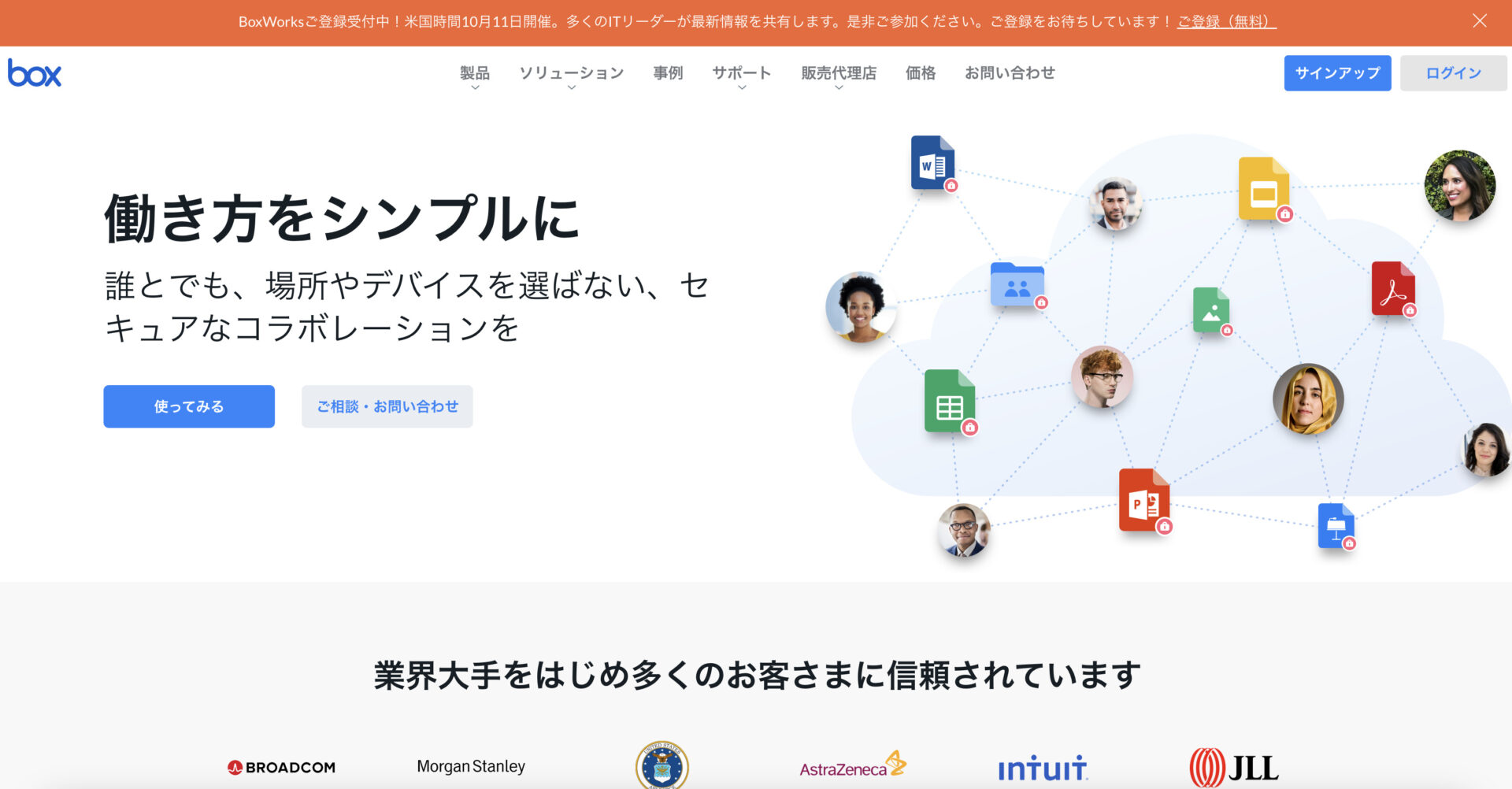
Boxは無制限の容量と高いセキュリティが特徴のツールです。
<Boxの特徴>
- セキュリティが高い
- 権限を細かく設定できる
利用者のログを追跡できるといったセキュリティ機能が充実しており、情報漏洩のリスクを下げられます。
管理者はメンバーに対して「プレビューのみ」「アップロードのみ」などの権限を細かく設定できます。
<Boxの機能・使用感>
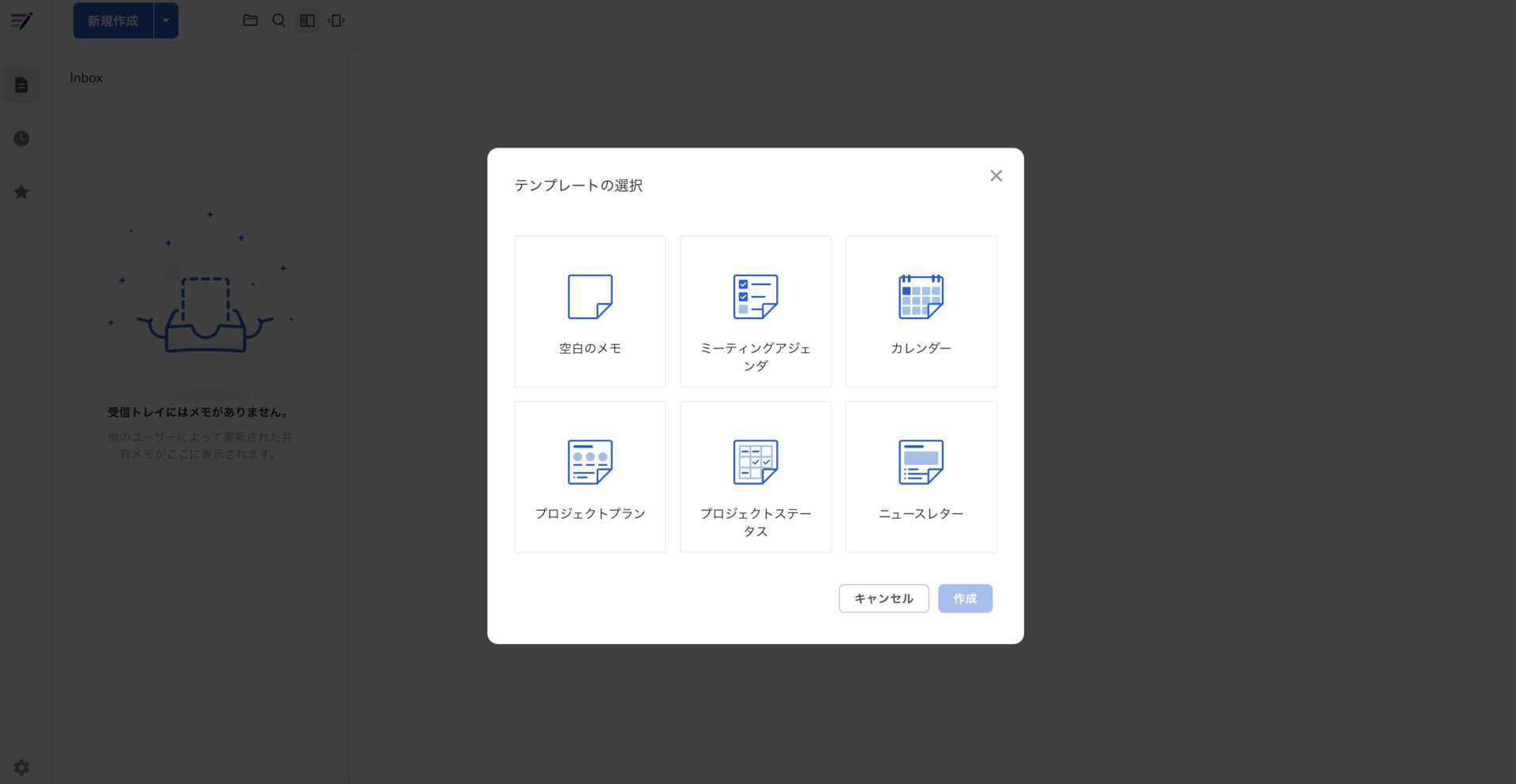
- ノートはテンプレートを利用できる
- 電子サイン機能がある
Boxのノートでは、テンプレートを利用できます。「カレンダー」や「ミーティングアジェンダ」「ニュースレター」など、6種類の中から選択できるため、書類作成にかかる時間を短縮できます。
Boxプラン(Businessプラン以上)には電子サインの機能があります。そのため。署名対象のドキュメントに対し電子でサインを要求でき、業務効率がアップします。
<Boxの注意点>
- 大企業向けサービスである
- アップロードできるファイルの大きさに制限がある
- 動作が重い時がある
権限設定や厳格なセキュリティは、大企業には必須の機能です。しかし、中小企業には機能過多となる恐れがあります。
ファイルの大きさはプランによって制限されており、たとえばBusinessプランでは5GBまでしかアップロードできません。そのため、大きなファイルを扱いたい場合はプランをアップグレードしなければならない点に注意しましょう。
ユーザーの投稿には「資料のアップロードや上書き保存時に再生が遅く中々アップロードされない。」という意見もありました。(参考:ITreview)
<Boxの料金体系>
- Individual:無料
- Personal Pro:¥1,320/ユーザー/月(月払い)
- Business Starter:¥605/ユーザー/月(月払い)
- Business:¥1,980/ユーザー/月(月払い)
- Business Plus:¥3,300/ユーザー/月(月払い)
- Enterprise:¥4,620/ユーザー/月(月払い)
- Enterprise Plus:要問い合わせ
【Dropbox】ファイル共有に特化したクラウドストレージ
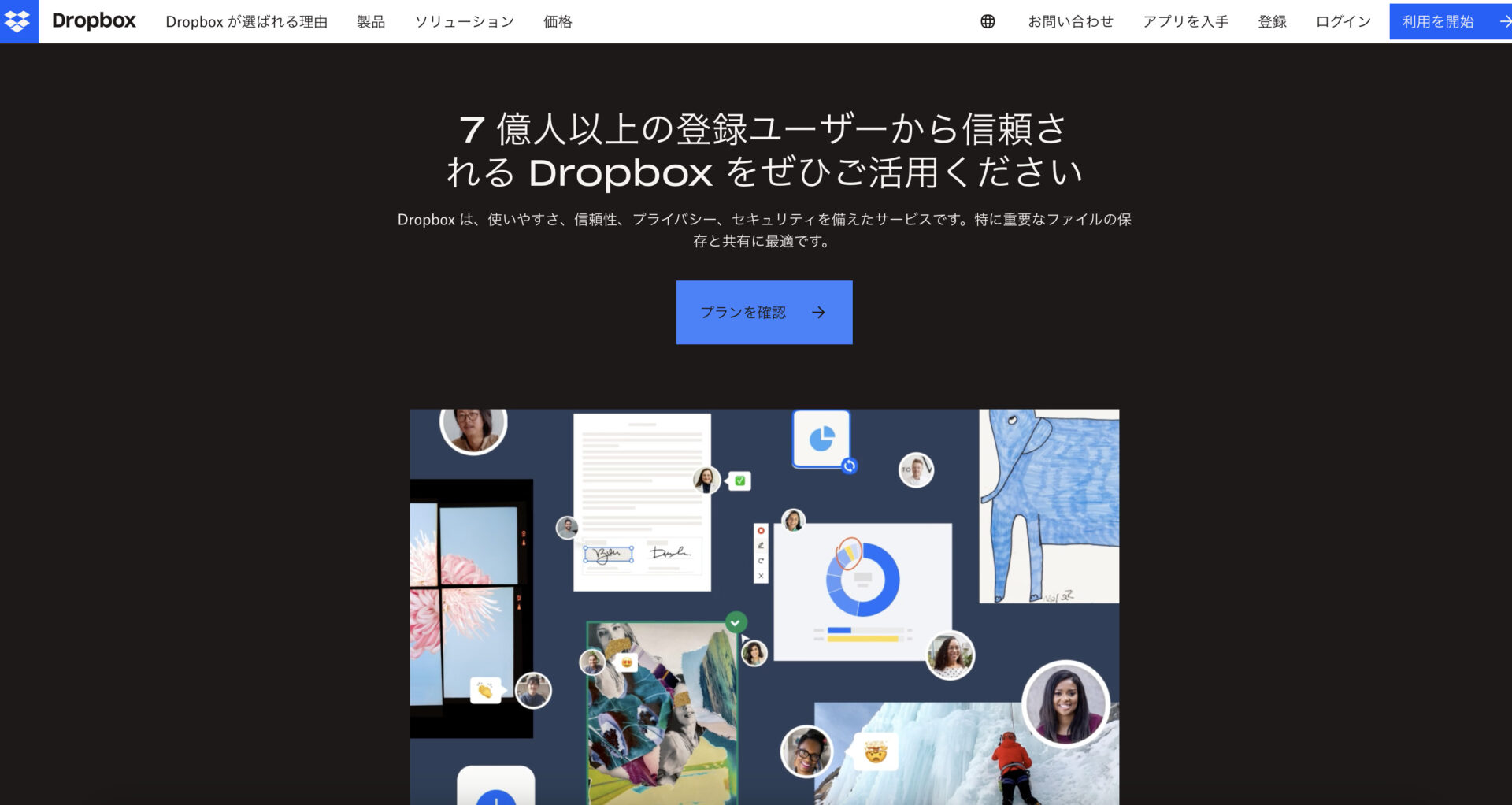
Dropboxはバックアップ機能などが備わった、ファイル共有に特化しているツールです。
<Dropboxの特徴>
- アクティビティを細かく追跡できる
- 消去したファイルを復元できる
管理者権限が豊富で、メンバーの動きの詳細を確認できます。
誤って消去してしまったデータを復元する機能があるため、安心して利用できます。
<Dropboxの機能・使用感>
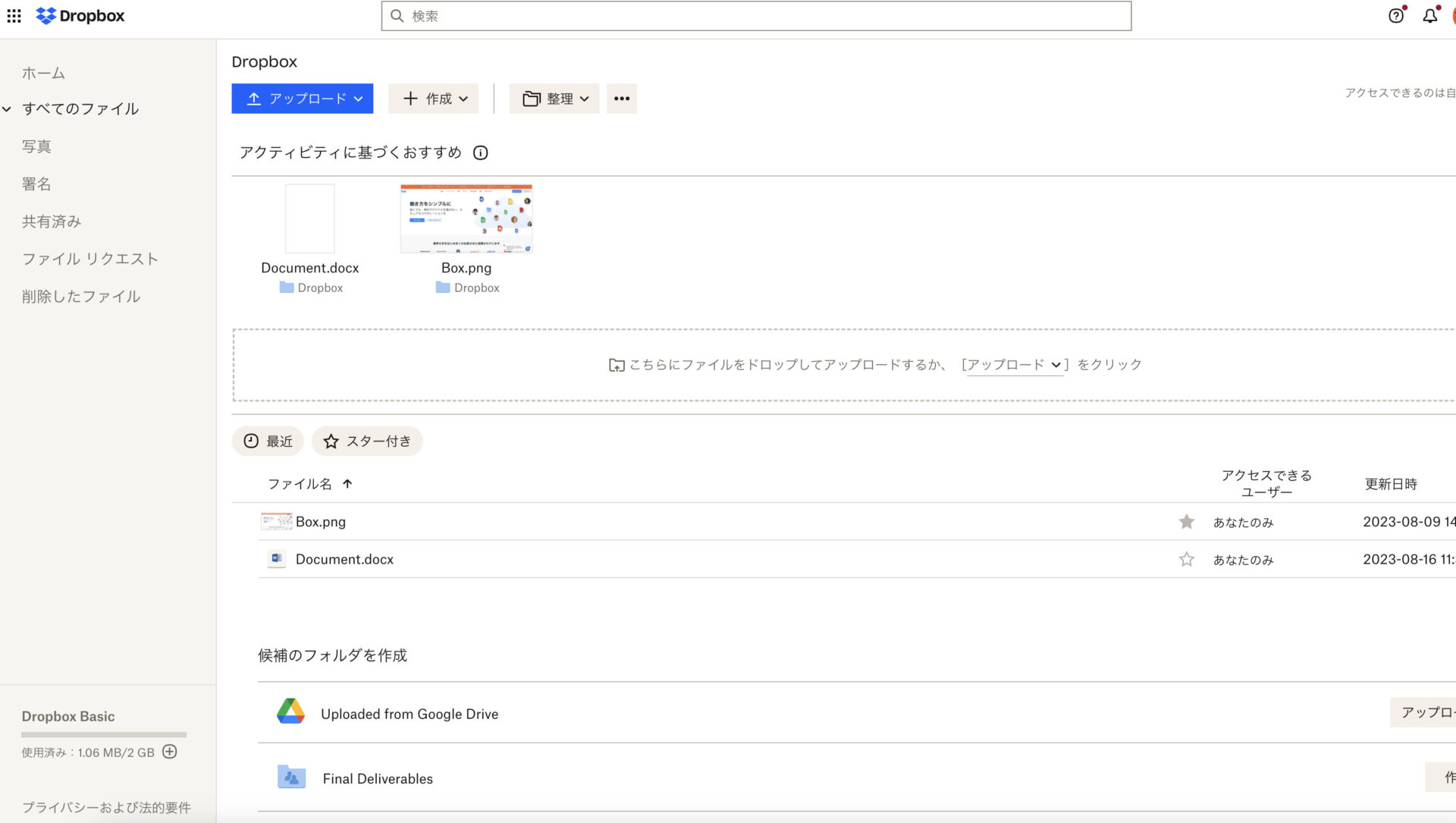
- フォルダの階層を深く設定できる
- ファイルのサムネイル表示の大きさを変えられる
フォルダの階層を深く設定できます。そのため、フォルダの中でさらに細かくフォルダ分けが可能な一方で、ルールを決めなければ保存場所が分かりづらくなるため注意が必要です。
画像ファイルは、中身のプレビューをサムネイルとして表示でき、表示する大きさを5段階で設定できます。そのため、用途に合わせて表示サイズを変更すれば、ファイルを開かずに中身を確認できます。
<Dropboxの注意点>
- 無料プランの容量が少ない
ユーザーの投稿には「無料プランもありますが、保存できる容量が少ないため、有料プランのトライアルがあるともっと利用しやすくなると思います。」という意見もありました。(引用:ITreview)
<Dropboxの料金体系>
- 無料プラン:0円
- Plus:1,500/月(月払い)
- Standard:¥1,800/ユーザー/月(月払い)
- Professional:¥2,400/月(月払い)
- Advanced:¥2,880/ユーザー/月(月払い)
- Enterprise:要問い合わせ
【Google Drive】Googleが提供するWEBストレージ
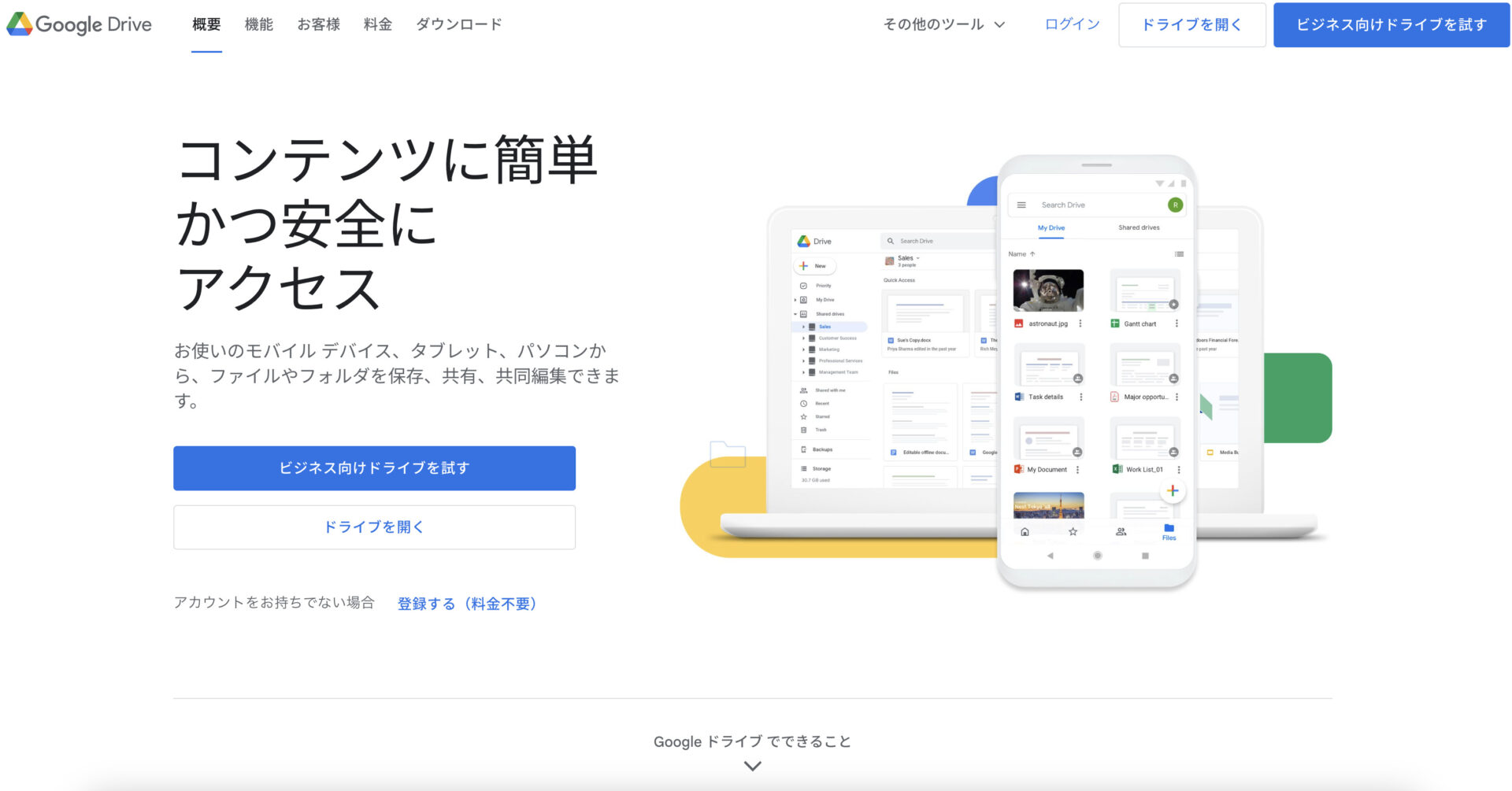
Google Driveは、Google社が提供する個人向け・法人向けのオンラインストレージです。法人向けサービスはGoogleのグループウェアである「Google Workspace」に含まれています。
<Google Driveの特徴>
- アカウントを持っていない人にもファイルを共有できる
- 利用規模に応じた料金体系
Googleアカウントを持っていないメンバーに対しても簡単にファイルを共有できます。ただし、共同で編集する場合は双方にアカウントが必要です。
ユーザーの使用容量によって過不足のないプランを選べます。
<Google Driveの機能・使用感>
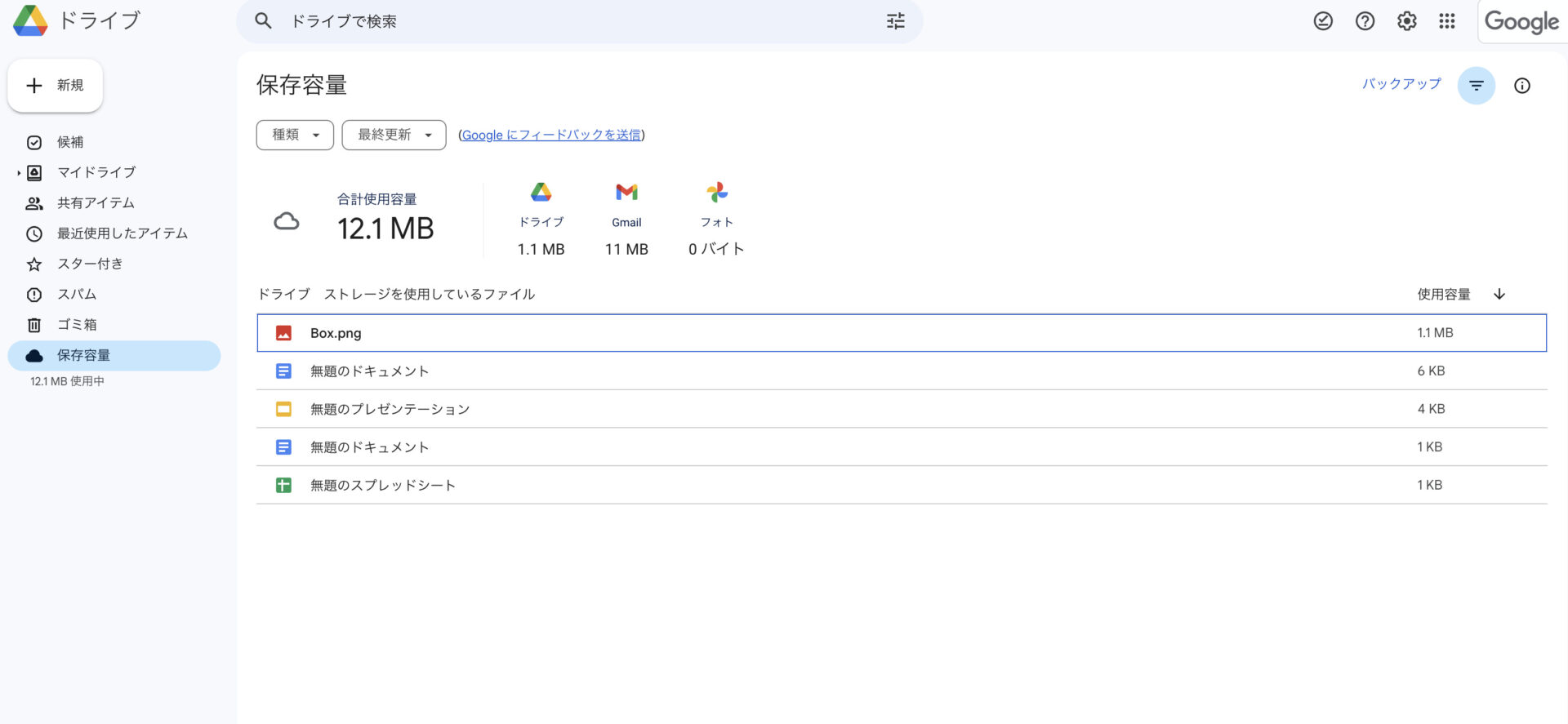
- レイアウトを選べる
- 編集履歴を確認できる
データの表示レイアウトは、「グリッド」にするか「リスト」にするか選べます。そのため、探しているのが文書か画像かによってレイアウトを変化させると、目的のデータを見つけやすくなります。
Google Driveでは、編集履歴を確認できます。そのため、「いつ、誰が、編集を加えたか」を振り返れるので、チームでの作業トラブルの防止にもつながります。
<Google Driveの注意点>
- 間違えて削除してしまうリスクが高い
- 保存できる1ファイルの大きさに制限がある
- ダウンロードに時間がかかる
すべての端末で自動同期の設定をしている場合、スマホやPCのデータを削除するとGoogle Driveからも消えてしまいます。
Googleドキュメントは50MBまで、Googleスライドは100MBまでのアップロード制限があるので、ファイルの大きさによってはGoogle Driveで管理できない恐れがあります。
ユーザーの投稿には「直感的に確認できないファイル内容や、ダウンロードの遅さを改善してほしい」という意見もありました。(参考:ITreview)
<Google Driveの料金体系>
無料版は15GBまでの容量制限がありますが、有料プランであれば必要に応じて自由に増やせます。ただし、有料版のGoogle Driveを使うには、ほかのGoogleツールも含まれているGoogle Workspaceに加入しなければならない点に注意しましょう。
- Business Starter:¥816/ユーザー/月(月払い)
- Business Standard:¥1,632/ユーザー/月(月払い)
- Business Plus:¥2,448/ユーザー/月(月払い)
- Enterprise:要問い合わせ
【セキュアSAMBA】セキュリティに特化したストレージサービス
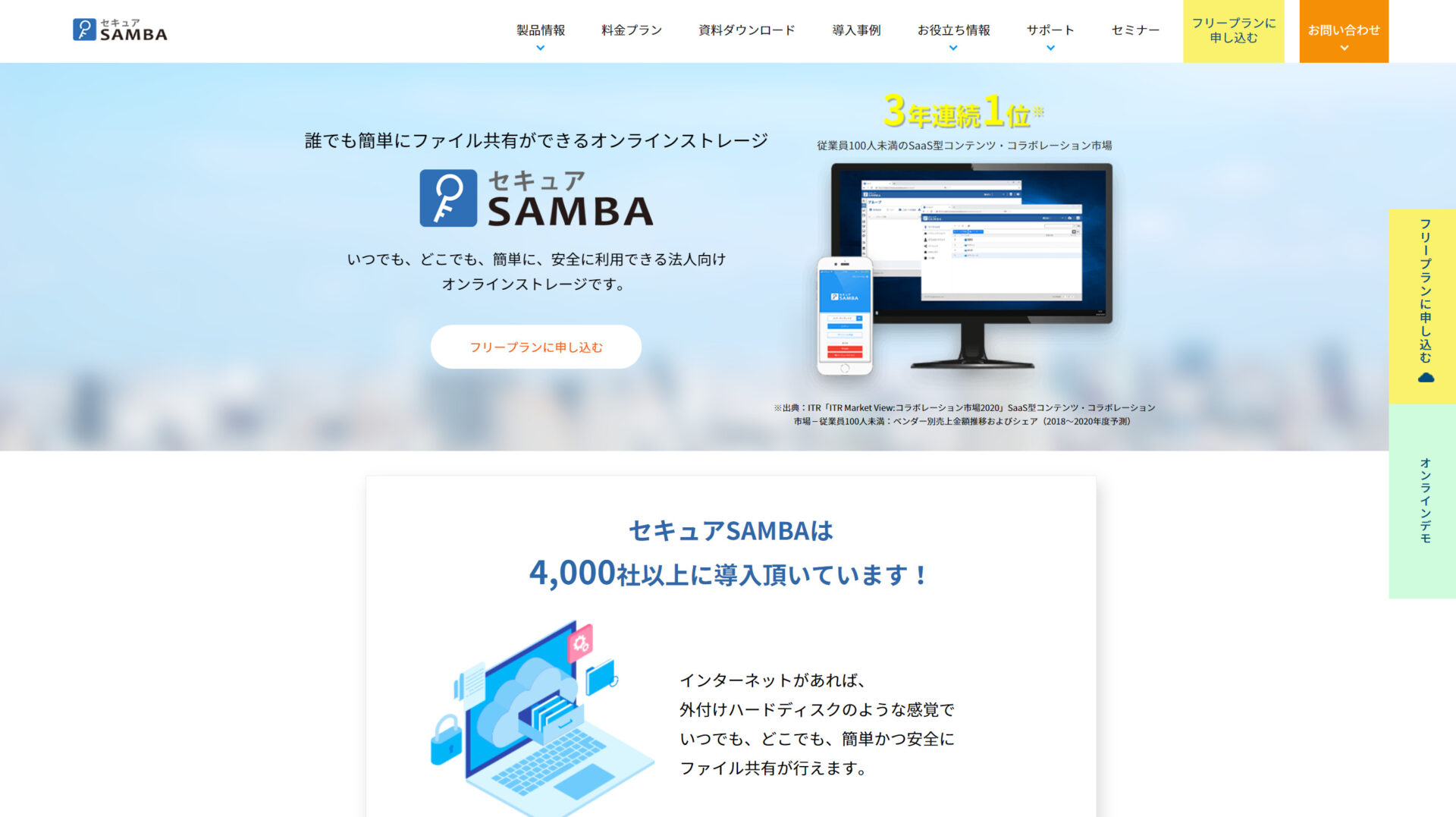
セキュアSAMBAは高いセキュリティが施された、国産オンラインストレージです。
<セキュアSAMBAの特徴>
- サポート体制が整っている
運用に乗せるまでの間、専任の担当者からサポートを受けられます。
<セキュアSAMBAの機能・使用感>
- 自動ログアウト機能
- アクセス権限の設定
ウェブブラウザでログインし、操作が確認できない時間が一定時間続くと、自動的にログアウト処理されます。そのため、特に同じ端末を複数人で利用している場合などの不正アクセスのリスクを下げることができます。
SAMBAでは、利用者を「管理者」「一般ユーザー」「ゲストユーザー」に振り分けることができます。そのため、社外の人を「ゲストユーザー」として招待し、必要な情報のみアクセスできるように設定可能です。
<セキュアSAMBAの注意点>
- 最低利用期間は1年間からとなる
- 多機能ゆえに使いこなせない場合がある
- データの中身を確認しづらい
1年間は契約しなければならない規約のため、数ヶ月間の試用が難しいほか、1度に支払う金額も多くなります。
お気に入り機能や一部のメンバーのみにファイルを共有する機能など、種類は多岐にわたります。しかし、機能が多いと使いづらくなるので、結果として社内で活用されない恐れがあります。
ユーザーの投稿には「ちょっと中身を確認したいときに、いちいちダウンロードしないといけないのが大変不便です。」という意見もありました。(引用:ITreview)
<セキュアSAMBAの料金体系>
- フリー:無料
- スモール:¥15,000/月+¥15,000/初期費用
- スタンダード:¥25,000/月+¥25,000/初期費用
- ビジネス:¥35,000/月+¥35,000/初期費用
- エンタープライズ:¥48,000〜/月
オンラインストレージツール5選の比較表
ここでは、オンラインストレージツール5選の比較表を紹介します。以下を参考に、自社に合ったツールを見極めましょう。(左右にスクロール可能)
| Stock【一番おすすめ】 | Box | Dropbox | Google Drive | セキュアSAMBA | |
|---|---|---|---|---|---|
| 特徴 |
最もシンプルな情報ストックツール |
大企業向けプランもあるクラウドストレージ |
ファイル共有に特化したクラウドストレージ |
Googleが提供するWEBストレージ |
セキュリティに特化したストレージサービス |
| 注意点 |
機能がシンプルなため、電子署名には非対応 |
動作が重い時がある |
無料プランの容量が少ない |
ダウンロードに時間がかかる |
多機能ゆえに使いこなせない場合がある |
| 料金 |
・無料
・有料プランでも1人あたり500円/月〜 |
・無料プランあり
・有料プラン:¥605/ユーザー/月(月払い)〜 |
・無料プランあり
・有料プラン:¥1,800/ユーザー/月(月払い)~ |
・無料プランあり
・有料プラン:¥816/ユーザー/月(月払い)~ |
・無料プランあり
・有料プラン:¥15,000/月+¥15,000/初期費用~ |
| 公式サイト |
「Stock」の詳細はこちら |
「Box」の詳細はこちら |
「Dropbox」の詳細はこちら |
「Google Drive」の詳細はこちら |
「セキュアSAMBA」の詳細はこちら |
関連記事: 【無料あり】オンラインストレージ7選を徹底比較!
オンラインストレージを選ぶ5つのポイント
オンラインストレージに付いている機能は、製品ごとに異なります。そのため、以下のポイントを押さえて自社に最適なツールを選びましょう。
(1)コストが適正
低コストで使えるサービスを選びましょう。
同じサービスでも、ストレージの容量や利用人数で料金が変わります。そのため、事前に毎月の費用を試算したうえで、継続利用できるかを確かめる必要があるのです。
また、多機能ストレージや大容量サービスを選択した場合、社内で使いこなせず、結果として費用対効果が悪くなる恐れもあります。したがって、必要な機能が過不足なく搭載された安いツールを導入して、長期的にメリットを受けられる環境を整えましょう。
(2)セキュリティが高い
強固なセキュリティが備わっているツールを選びましょう。
たとえば、「データの暗号化(SSL)」や「二段階認証」、特定のネットワークからのアクセスのみを受け付ける「IPアドレス制限」などに対応していれば、情報漏洩の心配なくツールを利用できます。
そのため、大手企業も安心して利用できるほどセキュリティが高い「Stock」のようなツールを導入して、データを確実に保護しましょう。
(3)ファイル共有や共同作業がしやすい
ファイル共有や共同作業がしやすいツールを選びましょう。
オンラインストレージはファイルを一元管理できることがメリットです。しかし、ファイル共有や共同作業がしづらい場合、結果としてストレージが活用されなくなってしまうので、使いやすいものを選択しなければなりません。
したがって、オンラインストレージをすぐに浸透させるために直感的に操作できるシンプルなツールが必須です。とくに、PCに加えてスマホにも対応しているものであれば、移動中でも利用できるので、従業員が活用しやすくなります。
(4)データ保管に特化した機能がある
重要なファイルを誤操作で失う事態を防ぐには、データを保護する機能が必要です。
誤って削除したファイルを復元可能な誤削除防止機能やファイルを編集前の状態に戻せるバージョン管理機能などがあれば、誤操作をした場合もすぐに問題を解消できます。
したがって、重大なトラブルを防止したい方は、データを保護する機能が付いたツールを選びましょう。
(5)サポートデスクの質が高い
丁寧でスピーディなサポートが受けられるかを確認しましょう。
オンラインストレージで問題が生じた場合は、サポートに問い合わせる必要があります。しかし、メールの返信に2~3営業日かかる場合、問題の解消が遅れストレスとなりかねないので、迅速なサポートが受けられるツールの選定は必須です。
また、海外で開発されたサービスの場合、英語でのサポートしか受けられずコミュニケーションに手間がかかる恐れがあります。
クラウド型オンラインストレージの3つのメリット
オンラインストレージの導入で得られるメリットをご紹介します。以下のメリットを従業員間で認識できていれば、導入もスムーズになります。
(1)仕事の属人化を解消する
オンラインストレージを使えば社内資料を一元管理でき、属人化の解消につながります。
オンラインストレージを利用すれば、さまざまな拡張子のファイルを一箇所にまとめられます。すなわち、今までは個人のPCに格納されていた情報や、異なる端末・サーバーで管理していたデータを一元管理できるようになるのです。
データの属人化や散乱を解消すれば「どこにファイルを保存したか忘れてしまった」「データが見つからず、結局担当者に直接問い合わせてしまう」といったトラブルの発生を防止できます。
また、導入時に文書管理マニュアルを作成しておけば、データの格納方法やカテゴリー分けが全従業員で統一され、さらに管理しやすくなります。
(2)コストを削減できる
オンラインストレージであれば、低コストで運用を始められます。
クラウド型であるオンラインストレージは、従来のオンプレミス型(自社のサーバーを保有し、サーバーの運用・保守まで実施する方法)と比較して、初期費用や月額の運用費用が安価なので、コストを抑えて導入を進められます。
システムを運用するために稼働していた人件コストも一切かからなくなり、従業員は生産性の高い業務に取り組めます。ただし、利用人数や使用容量によって月額料金が変動するため、過不足のないプラン選びが重要です。
また、操作方法がシンプルなツールを選択すれば、ツール導入時の「教育コスト」も削減できるため、スムーズに運用を始めたい方は検討しましょう。
(3)場所を問わずデータにアクセスできる
オンラインストレージを使えば、時間や場所を問わずにデータへアクセスできるようになります。
オンラインストレージの場合、インターネット接続さえ確保されていれば、好きな時間・場所でファイルを見られます。PCに加えてスマホやタブレットといった手軽な端末でも利用可能なので、外出時や緊急時などのあらゆるシーンに対応できます。
したがって、資料を簡単に見つけられる環境を整えたい方は、オンラインストレージを活用しましょう。とくに、オフライン環境でもデータを参照できる「Stock」などのツールであれば、電波が悪い環境でも確実に情報を見つけられるため安心です。
オンラインストレージの運用を成功させる3つのコツ
以下では、オンラインストレージの運用を成功させるコツを3つ解説します。扱う情報量に関わらず、シンプルなオペレーションにする必要があります。
(1)ルールを複雑にしない
オンラインストレージのルールはシンプルにすることを心掛けましょう。
データや資料は業務で必ず使用する重要なものです。しかし、オンラインストレージの利用ルールが複雑だと、面倒に感じた従業員が自身のPC内での管理を続け「属人化の解消」といったオンラインストレージのメリットを受けられない恐れがあります。
したがって、オンラインストレージの利用ルールは可能な限りシンプルにして、従業員がツールを活用しやすい環境を整えましょう。
(2)データを階層化する
テーマごとにフォルダを分けて階層形式で整理すれば、オンラインストレージが使いやすくなります。
ファイルを整理せずにストレージへ格納してしまうと、必要なファイルを見つけづらくなるほか、処理漏れによって容量を圧迫する原因にもなります。
しかし、フォルダを階層構造にして管理すれば関連する業務のファイルを一覧で確認でき、かつファイルの格納場所も明確になるため、ファイルの保存期間に沿って適切にまとめられます。
(3)欲しい情報がすぐに見つかる環境を整える
欲しい情報が見つけやすい環境を整えましょう。
資料やデータは業務を進めるうえで不可欠です。したがって、資料探しに時間を費やしていてはほかの業務に支障が出かねないので、必要な情報がすぐに見つかる環境を整えなければなりません。
そこで「検索機能」が優れているオンラインストレージを選べば、欲しい資料をすぐに見つけられます。とくに、「ファイル名」に加えて「フォルダ名」でも検索できるツールであれば、フォルダを探す手間さえなくなり、業務をスムーズに進められるのです。
そのため、オンラインストレージで従業員の業務負担を減らしたい方は、検索機能が優れたツールを選択しましょう。
おすすめのオンラインストレージ5選と選定ポイントまとめ
本記事ではオンラインストレージの概要やおすすめ5選、運用のコツなどを解説しました。
オンラインストレージを活用すれば、時間や場所を問わずデータを見られるので、業務のスピードが向上します。また、資料をストレージで一元管理することで、情報の属人化のスムーズな解消にもつながるのです。
しかし、多機能なものは使いづらく社内に浸透しないほか、海外ツールはサポートが英語になりかねない点に注意しなければなりません。そこで「必要な機能が過不足なく揃ったツール」を導入すれば、すぐにオンラインストレージの恩恵を受けられるのです。
結論、選択すべきオンラインストレージは、65歳の従業員でも使いこなせるほどシンプルで、簡単にファイル共有ができるStock一択です。
無料登録は1分で完了するので、ぜひ「Stock」を活用して、ファイル共有のストレスを解消しましょう。